通常情况下,你只需要设置商品【固定品类】即可,如下图所示:
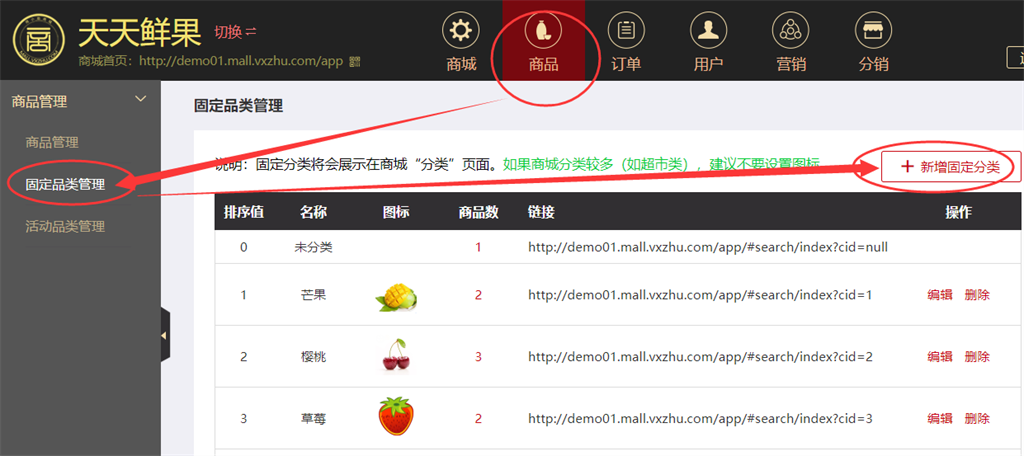
商品分类设置完成之后,便可以进入商品管理模块进行商品的录入了。
如下图所示进入商品管理页面,并点击【+新增】按钮:
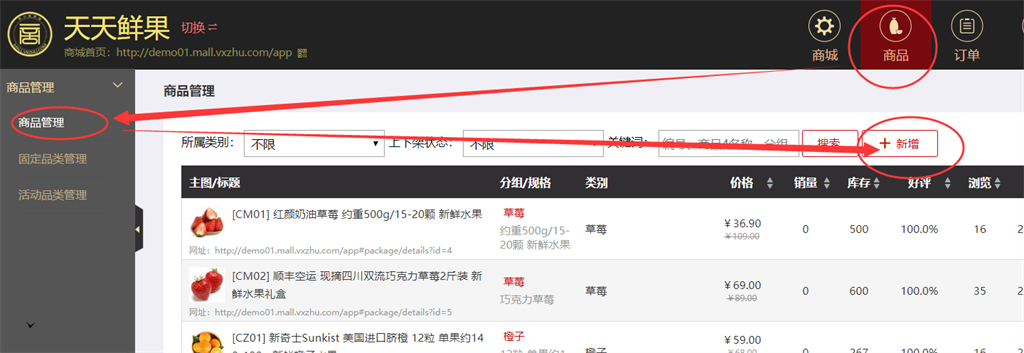
商品录入模块大部分输入项都比较好理解,但是有3项是内容是大家经常提出问题的。下面本文就对这3个常见问题做详细的解答。
问题1:如何录入商品详情?
商品基本信息录入完成之后,回到商品管理(商品列表)页面,点击表格中右侧的【编辑详情】即可,如下图所示:
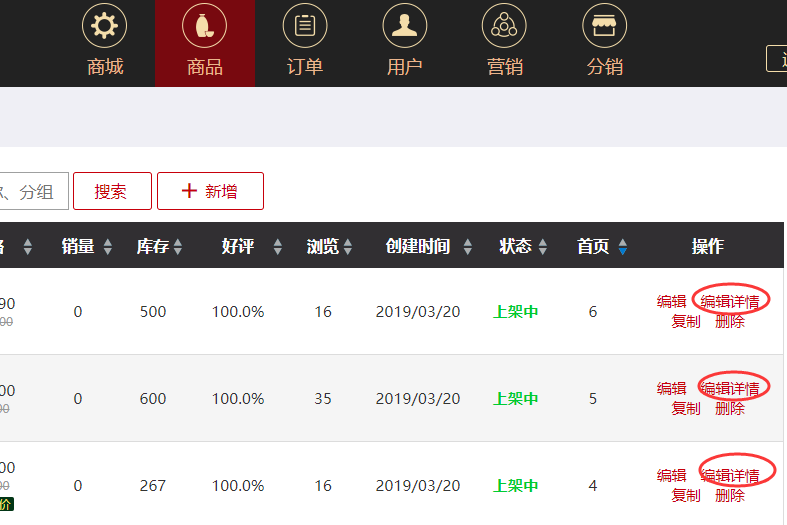
点进去便可以上传设计好的图片作为商品详情了。为了商品的展示效果,我们仅允许上传图片作为详情哦!
问题2:商品多规格如何录入?
微小助商城系统采用的是目前世界上最先进的商品多规格设计方案,每一种规格实则为独立的商品,因此我们才可以做到针对每一种规格设置完全不同的主图、轮播图、标题、副标题、价格、会员价、库存、销量、优惠券、促销活动、上下架状态等等等等。
在追求灵活性的同时,不可避免的牺牲掉了操作的简便性。不过值得庆幸的是,大多数商品只需要设置一次,一劳永逸罢了,就算以后修改也只是微调。
示例:农夫山泉1瓶装、12瓶一箱装、24瓶1箱装
在商品编辑页面的规格设置部分,按照下图所示输入:
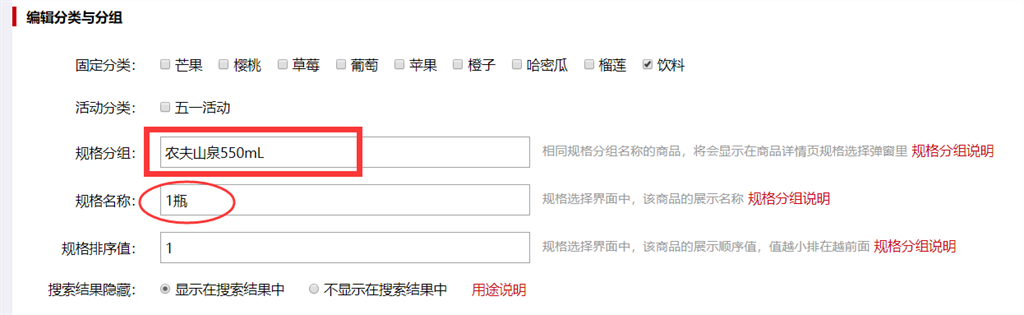
在上图中,你可以点击每一项设置最右边的“规格分组说明”查看具体的说明。
然后保存该商品回到商品管理列表页面。找到刚刚录入的农夫山泉这个商品,然后点击右侧的【复制】按钮,如下图:
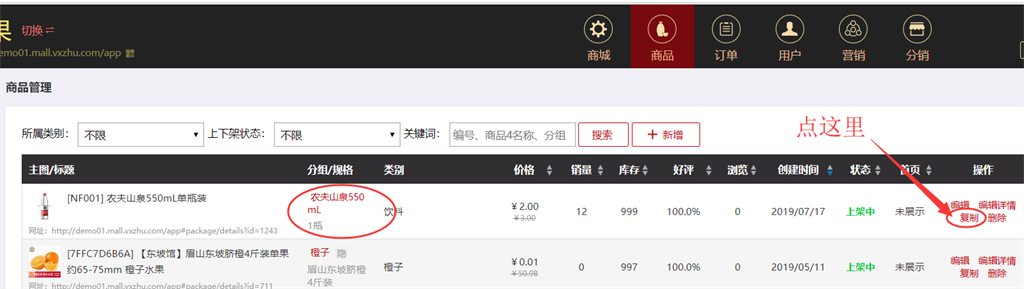
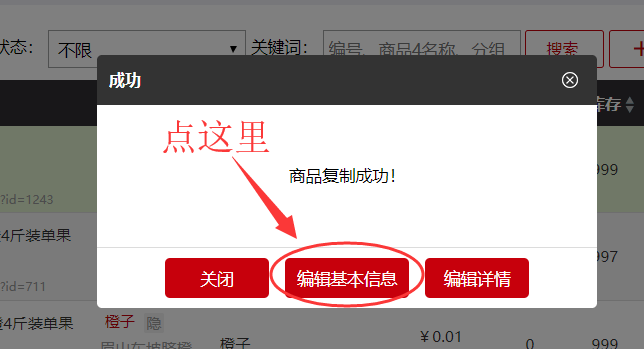
此时进入的商品编辑页面实际上是一个新商品了,只是信息与之前的商品一模一样而已。
在新复制的商品编辑页面中,通常我们都需要修改商品标题(带上规格信息)、主图、价格(一定要改价格哦)、等等。。。
然后是修改规格名称为“12瓶”,如下图:
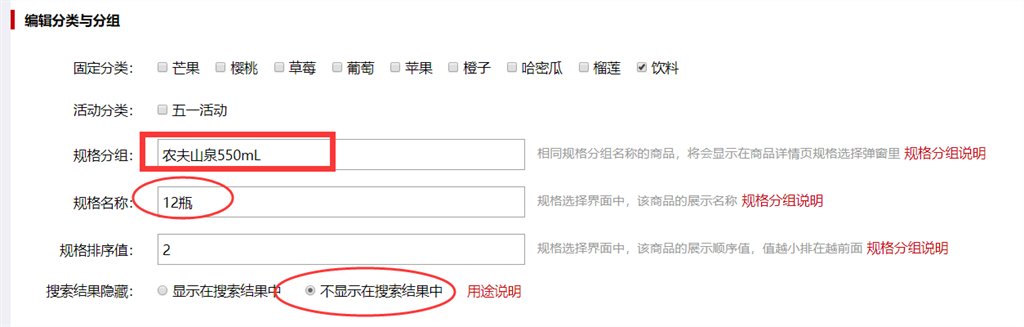
注意:千万不要改规格分组那一项哦!因为只有完全相同文字的规格分组,才会出现在用户端商品详情页面的规格选择器里面!
然后保存该商品信息,回到商品管理页面,再点击复制,然后再修改新复制商品的价格、标题(24瓶)、图片等信息,然后再修改规格名称(不要改规格分组那一栏!),最后保存。这样,就完成了农夫山泉单瓶装、12瓶装、24瓶装的多个录入了。
在商品管理列表页面,我们可以看到3个完全不同的商品,但是拥有同样的规格分组。可以看到不同的主图、不同的标题、不同的价格、销量、会员价设置等等等等:
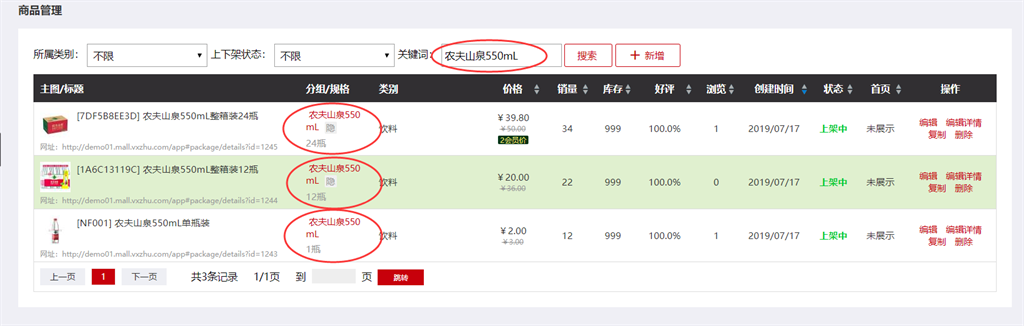
虽然录入稍微麻烦一点,但是在做优惠券及促销活动的时候,这样就可以精确设置到每一种规格上面了,非常的灵活哦!这也正是微小助商城系统的强大之处!
最后,你可以用手机微信扫描下方二维码,体验我们刚刚录入的农夫山泉多规格页面了:
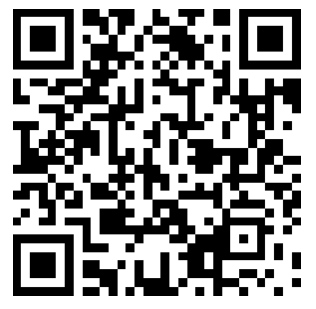
温馨提示:微小助商城系统的多规格支持分享(发送给朋友/分享到朋友圈)具体的商品规格哦,不像淘宝那么弱鸡只能分享主商品不能分享具体规格。
问题3:如何将商品推荐到商城首页?
非常简单,非常灵活!如下图所示:
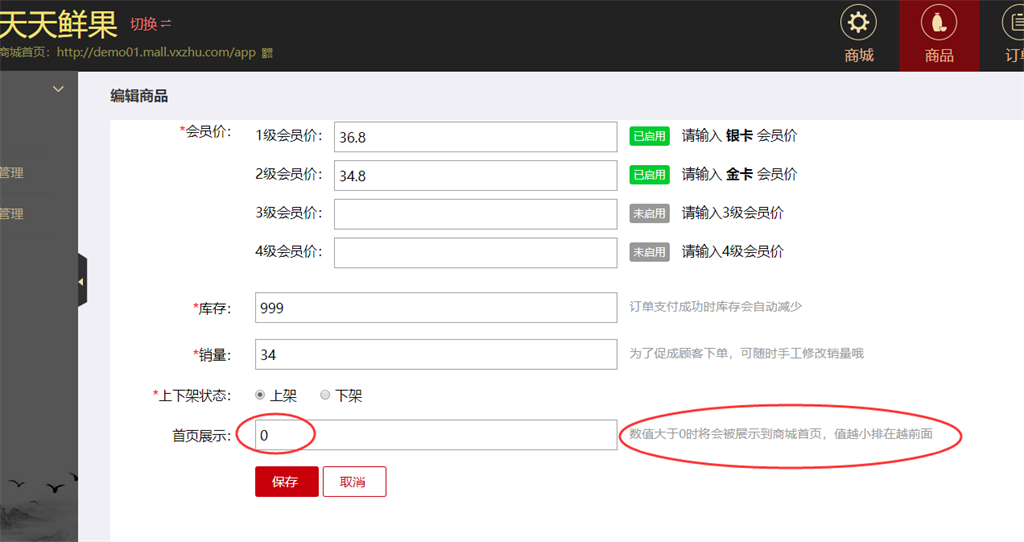
上一篇:微小助商城系统如何装修商城首页?
下一篇:公众号运营市场的发展


